win11笔记本关盖子怎么不关屏 win11笔记本关盖子不关屏方法
- 更新日期:2023-06-19 09:42:13
- 来源:互联网
win11笔记本关盖子怎么不关屏,按下win+r后输入control打开控制面板,点击硬件和声音,点击电源选项下面的更改电源按钮的功能,将关闭盖子时设置为不采取任何操作就可以啦。小伙伴想知道win11怎么设置合盖不休眠,下面小编给大家带来了win11笔记本关盖子不关屏方法。
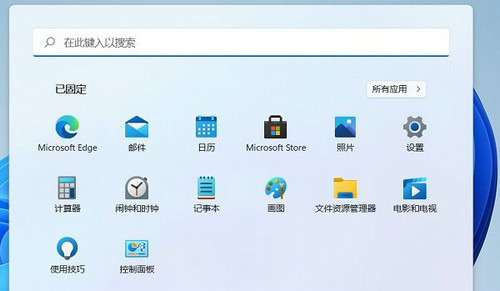
win11笔记本关盖子不关屏方法
1.单击开始菜单打开控制面板。
2、在控制面板里点击硬件和声音(注意右上角查看模式为类别,才可以看到硬件和声音选项)。
3、电源选项,点击 更改电源按钮的功能。
4、最后 修改关闭盖子时应该执行的操作后点击保存就OK了。









